Отървете се от тази грешка и се върнете към инсталирането на актуализации след няколко минути
- Потребителите на персонални компютри съобщават, че са получили грешка при актуализиране на Windows 0x800f0982 на Windows 10.
- The Грешка 0x800f0982 се появява, когато потребителите се опитват да инсталират нови актуализации.
- Решенията за тази грешка включват стартиране на вградения инструмент за отстраняване на неизправности на Windows и изчистване на папката за разпространение на софтуер.

Потребителите на Windows са публикували във форуми за грешка при актуализация, която възниква, когато се опитат да изтеглят и инсталират актуализациите KB4494441, KB4489899 и KB4482887.
Пълното съобщение за грешка гласи следното: Актуализациите са неуспешни... Кумулативна актуализация 2019-05 за Windows 10 версия 1809 за базирани на x64 системи (KB4494441) – Грешка 0x800f0982.
По този начин потребителите не могат да инсталират актуализацията, посочена в съобщението за грешка.
Ако се чудите как да коригирате грешката на Windows Update 0x800f0982 на Windows 10 и Windows 11, продължете да четете. Ние проучихме най-добрите решения за тази грешка при инсталиране, които ще я разрешат след няколко минути.
Как мога да поправя грешката при инсталиране 0x800f0982?
- Как мога да поправя грешката при инсталиране 0x800f0982?
- 1. Стартирайте инструмента за отстраняване на неизправности в Windows Update
- 2. Стартирайте услугата за инсталиране на модули на Windows
- 3. Изчистете папката SoftwareDistribution
- 4. Изтеглете необходимите актуализации от каталога на Microsoft Update
1. Стартирайте инструмента за отстраняване на неизправности в Windows Update
- Първо опитайте да стартирате инструмента за отстраняване на неизправности в Windows Update. Този инструмент за отстраняване на неизправности може да коригира проблеми, свързани с услугата Windows Update и нейните изтегляния. За да отворите инструмента за отстраняване на неизправности, следвайте указанията по-долу.
- Натисни Въведете тук за търсене бутон за стартиране на Cortana.
- Въведете „отстраняване на неизправности“ като ключова дума в полето Въведете тук за търсене на Cortana.
- Изберете Настройки за отстраняване на неизправности, за да отворите раздела Отстраняване на неизправности на приложението Настройки.

- След това щракнете върху Windows Update и Стартирайте инструмента за отстраняване на неизправности за да отворите прозореца в моментната снимка точно отдолу. След това инструментът за отстраняване на неизправности може да приложи някои корекции за разрешаване на грешка 0x800f0982.

Първо, стартирайте инструмента за отстраняване на неизправности в Windows Update. Вграденият инструмент за отстраняване на неизправности обикновено се занимава с всички видове кодове за грешки при актуализиране.
2. Стартирайте услугата за инсталиране на модули на Windows
1. Отворете полето за търсене на Windows.
2. Тип cmd в полето за търсене.
3. Отворете повишен команден ред, като щракнете с десния бутон върху командния ред и изберете Изпълни като администратор.
4. След това въведете следната команда и след това натиснете Въведетебутон за стартиране:Доверен инсталатор на SC config започнете=автоматично

5. Рестартирайте вашия компютър.
Като алтернатива можете също да поправите грешката при инсталиране 0x800f0982 чрез стартиранеng на Windows Модули ИнсталаторОбслужване чрез командния ред.
The Windows Модули Инсталаторобслужване трябва да бъде на за потребители да се актуализация платформата. По този начин някои потребители може да се наложи да включите Windows Модули Инсталатор за отстраняване на грешката.
3. Изчистете папката SoftwareDistribution
Ето как потребителите могат да изчистят папката SoftwareDistribution.
- Първо въведете „cmd“ в полето за търсене на Cortana.
- Щракнете с десния бутон върху командния ред, за да изберете опцията от контекстното меню Изпълни като администратор.
- Въведете „net stop wuauserv“ и натиснете Enter.
- След това въведете „net stop bits“ в прозореца на подканата и натиснете клавиша Return.
- Натиснете клавиша Windows + E клавишна комбинация, която отваря File Explorer.
- След това отворете пътя на папката C:> Windows > SoftwareDistribution във File Explorer.

- Натиснете клавишната комбинация Ctrl + A, която ще избере цялото съдържание на папката SoftwareDistribution.
- След това натиснете File Explorer Изтрий бутон.
- Отворете отново командния ред.
- Въведете „net start wuauserv“ в подканата и натиснете клавиша Return.
- Въведете „net start bits“ и натиснете Enter.
- Рестартирайте Windows.
Папката SoftwareDistribution може да включва повредени компоненти за актуализация. Изчистването на тази папка ще обнови компонентите на актуализацията и евентуално ще коригира грешка 0x800f0982.
- Поправка: Грешка при актуализиране 0x800f0922 на Windows 10/11 [Неуспешно инсталиране]
- Код на грешка 0x800b010a: 5 начина да го коригирате
- 6 начина за коригиране на грешка при актуализиране на Office 30015-26
4. Изтеглете необходимите актуализации от каталога на Microsoft Update
Това е по-скоро заобиколно решение, отколкото решение за грешката при инсталиране – 0x800f0982 на Windows 10. Потребителите могат също да изтеглят конкретни актуализации от Каталог на Microsoft Update вместо това и ги инсталирайте ръчно.
Отворете страницата с каталог на Microsoft Update и след това въведете номера на актуализацията, за който възниква грешка 0x800f0922, в полето за търсене там.
След това можете да изтеглите съвместима актуализация, която съответства на въведената ключова дума за търсене. След като изтеглите, щракнете върху MSU файла на актуализацията, за да го инсталирате.
Има голям шанс една от горните резолюции да поправи грешка 0x800f0982 за повечето потребители. Въпреки това, някои от резолюциите в нашата публикация относно Windows Update не работи на Windows 10 може също да ви помогне при разрешаването на грешката 0x800f0982.
Надяваме се, че сте успели да коригирате грешката си при инсталиране – 0x800f0982, като използвате нашето ръководство. Уведомете ни в секцията за коментари дали имате въпроси по тази тема.
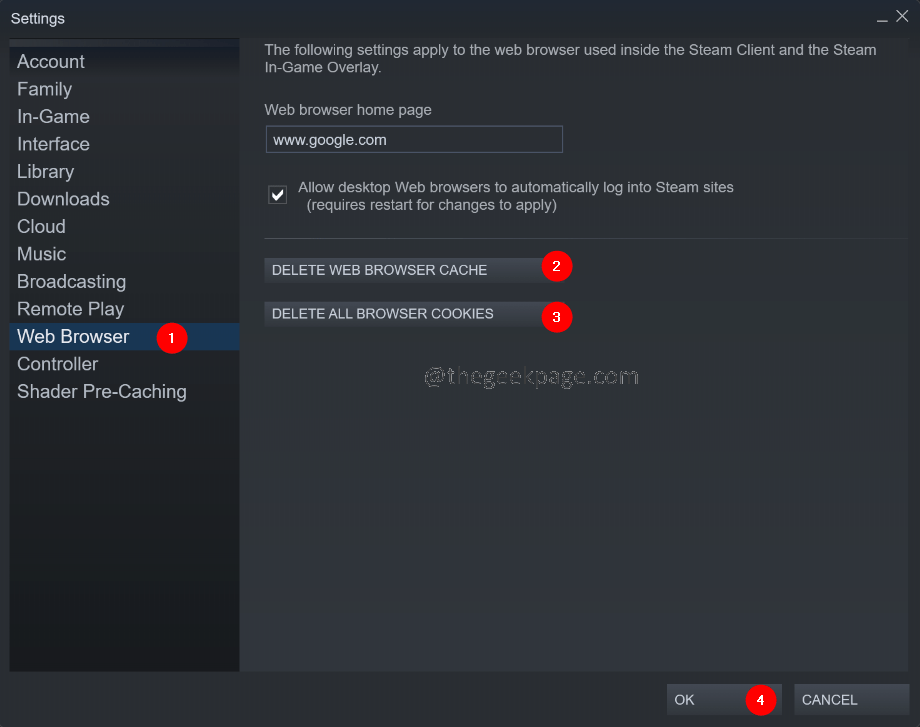

![Поправка: Грешка в KernelBase.dll в Windows 11, 10 [РЕШЕНО]](/f/7e2a2844befbf8e126b3a68acdaa8f46.png?width=300&height=460)